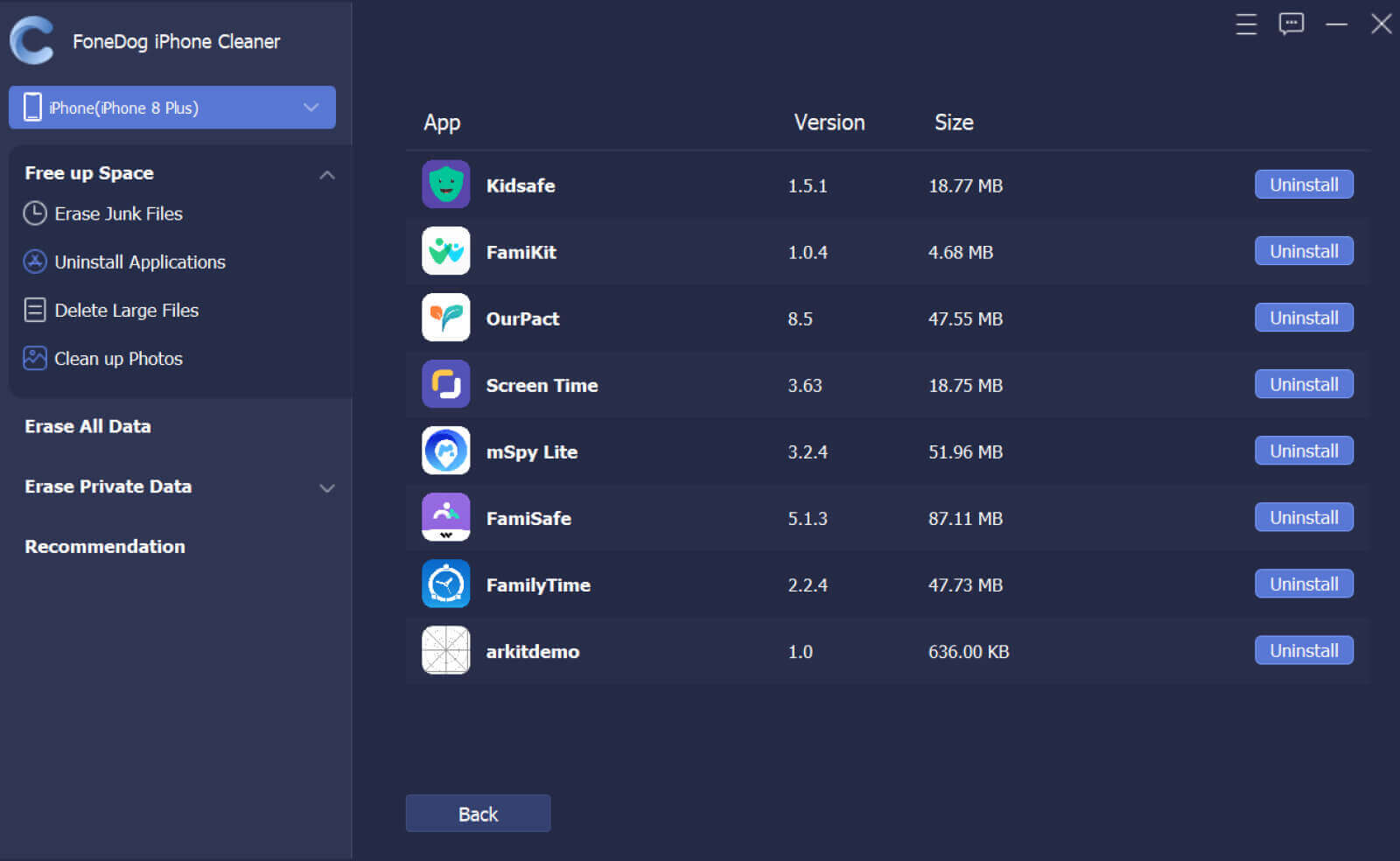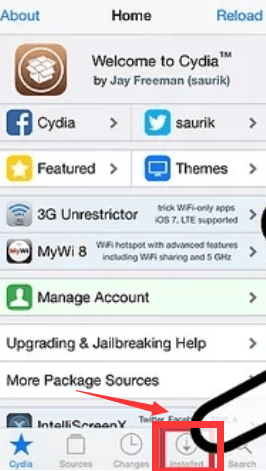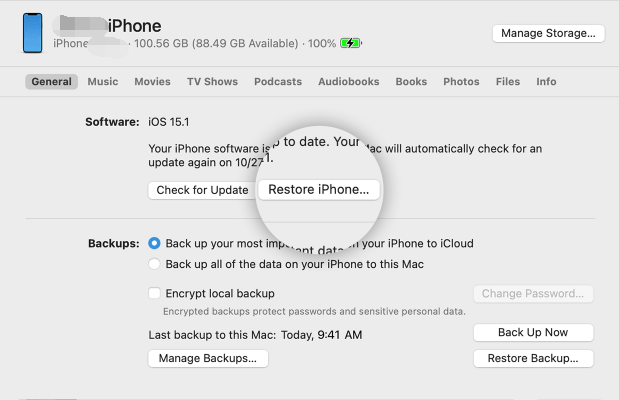学习:如何在 2022 年从 iPhone 中删除 Cydia |
您所在的位置:网站首页 › iphone如何强制删除app › 学习:如何在 2022 年从 iPhone 中删除 Cydia |
学习:如何在 2022 年从 iPhone 中删除 Cydia
|
Cydia 在需要大量 iOS 应用程序和自定义的越狱中是众所周知的。 一些 iPhone 用户更喜欢 Cydia 在越狱他们的 iPhone 时获取内容,以便获取和使用应用程序、主题、修改以及各种非 App Store 内容。 不幸的是,您的 iPhone变得迟钝 由于 Cydia 的应用程序的随机修改而造成的危险。 此外,如果您想将 iPhone 带到这里进行维修,您可能会发现保修已失效。 意识到这一点,一些用户迫切希望知道 从iPhone删除Cydia. 在整个过程中,我们将提供各种实用技术来帮助您实现这一目标。 第 1 部分:从 iPhone 中删除 Cydia 的顶级工具 – FoneDog iPhone Cleaner第 2 部分:如何从 iPhone 中删除 Cydia 的技术第 3 部分:关于如何从 iPhone 中删除 Cydia 的常见问题第 4 部分:结论 第 1 部分:从 iPhone 中删除 Cydia 的顶级工具 – FoneDog iPhone Cleaner我们已经知道如何从 iPhone 中删除 Cydia 有多种技术,因此在继续本文的下一部分之前,我们将介绍一个确实非常有用的工具,它在删除和清理垃圾文件时确实很有帮助将不需要的应用程序删除到您的 iPhone 设备中。 这个 FoneDog iPhone 清洁剂 将是一个不错的选择。 免费下载 免费下载 FoneDog iPhone Cleaner 一直是最好的 iOS 清扫器,用于从手机或平板电脑中删除不需要的内容。 这再次提供了对您的机密性的保护以及加快速度,但也保护了您的 iPhone 甚至 iOS 设备。 这是管理 iPhone 和 Apple 设备的绝佳选择。 iPhone 用户可以使用多种复杂的功能。 免费软件 iPhone 扫地机 自动识别您 iPhone 上的所有应用程序,并告诉您它们使用了多少存储空间。 您可以选择不再需要的程序并消除这些程序。 因此,在实际进一步进入该过程之前,您必须首先需要下载并确保 FoneDog iPhone Cleaner 确实在设备内运行。 还要绝对确保您的 iPhone 已很好地插入设备,但还要检查您是否已经拥有文件副本,因此无论何时发生错误,您都可以备份该文件,下面是提供的有关如何删除 Cydia 的指南从 iPhone 使用 FoneDog iPhone Cleaner: 要开始该过程,在启动工具后,您必须在工具界面上找到指示“擦除应用程序”。 在那之后,要真正查看您的 iPhone 拥有的那些应用程序,只需点击指示“抹去“。 然后,在工具的左上角界面中,单击它是下拉箭头的符号,然后点击指示“释放空间”。 首先,您的 iPhone 拥有的每个应用程序的扫描阶段,只需点击指示“擦除应用程序“。 之后,当扫描阶段完成后,只需简单地查看结果并检查它们。 之后,您必须选择那些不需要的应用程序以及那些您确实想从 iPhone 中删除的应用程序,然后点击指示“卸载”。 要真正完成本指南,只需点击指示“确认” 其中将出现在弹出通知中,以确实删除您之前选择的那些应用程序。
Cydia 可能会从您的 Apple 设备上卸载。 有多种技术可以擦除几乎所有信息,并将智能手机恢复到原始默认设置。 因此,强烈建议您在实际启动之前保留所有 iPhone 内容。 下面提供了有关如何从 iPhone 设备和其他设备中删除 Cydia 的技术 Apple 设备。 在没有电脑的情况下从 iPhone 中删除 Cydia无需计算机,从 iOS 手机中删除 Cydia 并不难。 似乎有一种技术可以立即从 iPhone 上卸载所有 Cydia 自定义项。 幸运的是,这种策略在大多数情况下都奏效了。 因此,必须建议您始终为谨慎区域再次生成手机文件的备份。 按照说明进一步了解如何在不使用计算机的情况下从 iPhone 中删除 Cydia: 首先,使用 iPhone 的主屏幕在 Cydia 上启动。 之后,朝那个方向导航,表示“安装" 部分,然后选择您希望从 iPhone 中删除的初始调整。 之后,选择一个表示“修改“然后会选择一个选项,表明”删除". 在那之后,而不仅仅是选择指示“确认",然后选择指示 "的选项继续排队". 然后,将所有调整添加到队列中。 当您已经将所有更改添加到队列中时,转到“安装“页面以及然后选择”队列“ 选项。 然后,选择指示“确认" 一次删除所有 iPhone 的更改。这就是您从 iPhone 上删除所有 Cydia 修改的方式。无论此策略是否对您不起作用,您可以尝试以下选项。
您也可以通过以下方式从 iPhone 上卸载 Cydia iTunes的,但是,此方法会删除您同步的全部数据,并将您的 iDevice 恢复为默认配置或出厂配置。 因此,实际上建议您在使用 iTunes 实际开始 Cydia 删除过程之前备份所有手机文件。 完成以下说明以了解如何使用 iTunes 从 iPhone 中删除 Cydia: 在您的计算机上安装最新的 iTunes 软件,并通过数字连接将您的 iPhone 设备链接到该设备。 之后,选择该设备图标以输入其“总结" 窗口,然后选择指示 " 的选项这台电脑“但也按下”立即备份"按钮以安全地存储您的设备信息。 然后,找到并选择指示“还原iPhone“。因为一旦您确认是否要修复,iTunes 将开始恢复程序,这将再次破坏您的所有 iPhone 信息,包括 Cydia。 之后,只要恢复过程完成,您现在就可以从您生成的最新备份中恢复您的文件。
Cydia 还提供其开发者自己的程序 Cydia Eraser,帮助 iOS 用户删除 Cydia。 从您的 iPhone 中删除 Cydia 应用程序的过程可以在这里看到。 请记住在删除 Cydia 之前备份您的 iPhone 内容,只需按照以下正确步骤操作即可。 要开始使用,您必须在 iPhone 上打开 Cydia 并查找“Cydia橡皮擦"也可以下载。 之后,您打开 Cydia Eraser,然后选择指示“删除所有数据和越狱设备“,然后选择指示”的选项全部删除". 从那里开始,删除 Cydia 后,需要一段时间才能将 iPhone 恢复为出厂默认设置。 Cydia Eraser 可以从 iPhone 上删除 Cydia,同时保持当前 iOS 版本不变。 与此同时,您的 iPhone 将被解锁。
仅在 iPhone 上使用 Cydia 真的可靠吗? Cydia 需要在您的 iPhone 系统软件中对设备进行授权,因此意味着绕过 Apple 的加密保护。 它确实会造成可能被恶意软件和病毒使用的漏洞,尽管随着时间的推移,Cydia 一直在这样做,但对此的抱怨很少。 Cydia 是免费软件吗? 几乎所有越狱软件都可以免费使用 Cydia。 它确实是第三方软件商店以及用于自定义的 iOS 下载器,但是,这需要 root 访问权限。 越狱安全吗? 因为一旦你越狱了任何苹果设备,你使用的任何程序都会突破 iOS 保护屏障,将你从苹果为你创建的安全设置中移除,所以从 iPhone 中删除 Cydia 确实存在风险。 人们也读[2022 已解决] iPhone 上最近删除的照片不会删除如何删除 Facebook 群组的最佳指南 [2022] 第 4 部分:结论当您确实需要为您的 iPhone 设备获取非官方应用程序时,Cydia 确实很有帮助。 但是,这可能是您的 iPhone 在性能方面较慢的原因,以及您的 Apple 保护固件因被入侵而无效的原因。 因此,我们希望上述有关如何从 iPhone 中删除 Cydia 的技术确实可以总体上对您有所帮助。 每当这几种技术不符合您消除 Cydia 的偏好时,您就可以使用 FoneDog iPhone Cleaner。 这个工具在卸载和删除应用程序以及它必须提供的许多功能方面非常棒。 希望你有一个美好的一天。 |
【本文地址】
今日新闻 |
推荐新闻 |